- 软件介绍
- 软件截图
- 网友评论
- 下载地址
AutoCAD2018简体中文版是一款功能强大的CAD制图软件,AutoCAD2018 32位可用于二维绘图、详细绘制、三维设计等操作,是一款自动计算机辅助设计软件。通过AutoCAD2018中文版无需懂得编程,即可自动制图。本站还提供AutoCAD2018 64位简体中文版供用户下载,有需要的用户可以点击下载。(AutoCAD2018 64位下载地址:https://www.GSLSOFT.com/soft/176433.html)
AutoCAD主要用于二维绘图、详细绘制、设计文档和基本三维设计,是从事平面设计行业必不可少的好工具,无论在功能上还是在使用上都比较便捷,支持DWG格式,借助AutoCAD你可以准确地和客户共享设计数据,您可以体验本地DWG格式所带来的强大优势,在它的帮助下,您的设计将会更加出色。
AutoCAD2018功能介绍
1.平滑移植
移植现在更易于管理。新的移植界面将 AutoCAD 自定义设置组织为您可以从中生成移植摘要报告的组和类别。
2.PDF支持
您可以将几何图形。填充。光栅图像和 TrueType 文字从 PDF 文件输入到当前图形中。PDF 数据可以来自当前图形中附着的 PDF,也可以来自指定的任何 PDF 文件。数据精度受限于 PDF 文件的精度和支持的对象类型的精度。某些特性(例如 PDF 比例。图层。线宽和颜色)可以保留。
3.共享设计视图
您可以将设计视图发布到 Autodesk A360 内的安全。匿名位置。您可以通过向指定的人员转发生成的链接来共享设计视图,而无需发布 DWG 文件本身。支持的任何 Web 浏览器提供对这些视图的访问,并且不会要求收件人具有 Autodesk A360 帐户或安装任何其他软件。支持的浏览器包括 Chrome.Firefox 和支持 WebGL 三维图形的其他浏览器。
4.关联的中心标记和中心线
您可以创建与圆弧和圆关联的中心标记,以及与选定的直线和多段线线段关联的中心线。出于兼容性考虑,此新功能并不会替换您当前的方法,只是作为替代方法提供。
5.协调模型:对象捕捉支持
您可以使用标准二维端点和中心对象捕捉在附着的协调模型上指定精确位置。此功能仅适用于 64 位。
AutoCAD2018新增功能
1、PDF 导入
将几何图形从 PDF 中导入图形,包括 SHX 字体文件、填充、光栅图像和 TrueType 文字。
2、外部文件参考
使用工具修复外部参考文件中断开的路径,节省时间并最大程度减少挫败感。
3、对象选择
选定对象保持在选择集中,即使您平移或缩放关闭屏幕。
4、文本转换为多行文本
AutoCAD2018将文本和多行文本对象的组合转换为单个多行文本对象。
5、用户界面
使用常用对话框和工具栏直观地工作。
6、共享设计视图
AutoCAD2018将图形的设计视图发布到安全的位置,以供在 Web 浏览器中查看和共享。
7、高分辨率显示器支持
享受最佳的查看体验,即使在 4K 和更高分辨率的显示器上。
8、AutoCAD 移动应用程序
使用 AutoCAD 移动应用程序在您的移动设备上查看、创建、编辑和共享 CAD 图形。
AutoCAD2018安装步骤
1、下载AutoCAD2018软件后解压,双击运行文件夹中其中一个安装文件,单击“确定” 得到下图,
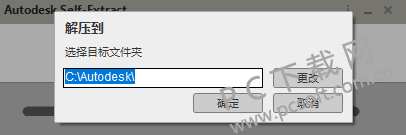
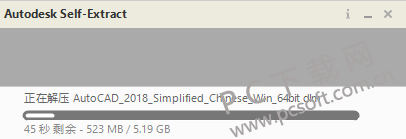
2、解压完成后双击exe安装文件,进入AutoCAD2018安装界面,如下图,接着单击安装
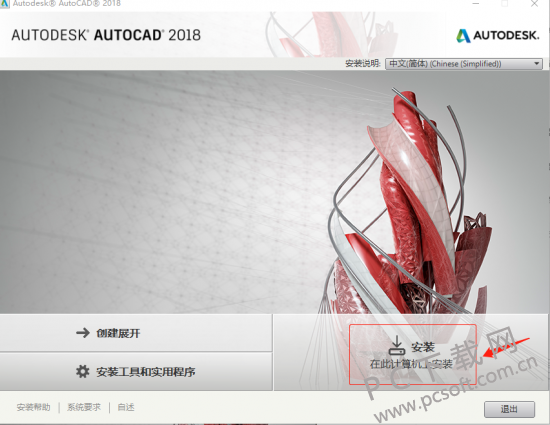
3、AutoCAD2018软件安装需要一些时间,请耐心等待安装进度条完成
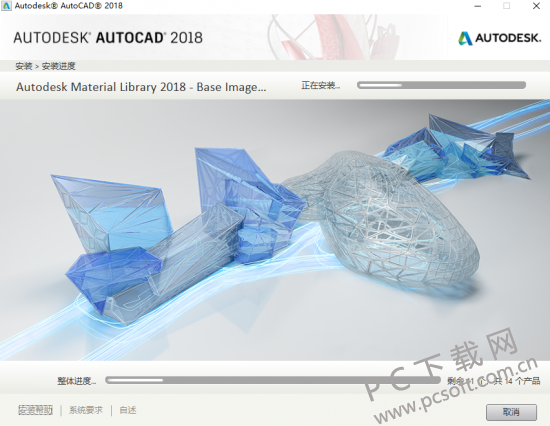
4、AutoCAD2018安装完成,点击完成就可以打开了
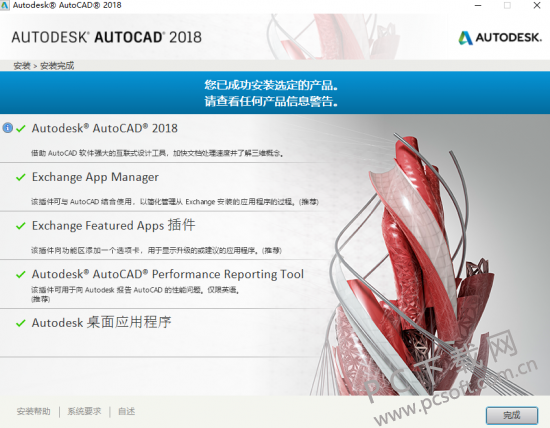
AutoCad2018使用技巧
AutoCad2018命令
A:圆弧
B:定义块
C:圆
D:标注样式
E:删除
F:圆角
G:编组
H:图案填充
I:插入块
L:直线
M:移动
O:偏移
P:时实平移
R:刷新窗口
S:拉伸
T:多行文字
U:撤消上一步
V:视图
W:保存块
X:分解
AutoCad2018快捷键
F1:获取帮助
F2:实现作图窗和文本窗口的切换
F3:控制是否实现对象自动捕捉
F4:数字化仪控制
F5:等轴测平面切换
F6:控制状态行上坐标的显示方式
F7:栅格显示模式控制
F8:正交模式控制
F9:栅格捕捉模式控制
F10:极轴模式控制
F11:对象追 踪式控制
Ctrl+B:栅格捕捉模式控制(F9)
Ctrl+C:将选择的对象复制到剪切板上
Ctrl+F:控制是否实现对象自动捕捉(f3)
Ctrl+G:栅格显示模式控制(F7)
Ctrl+J:重复执行上一步命令
Ctrl+K:超级链接
Ctrl+N:新建图形文件
Ctrl+M:打开选项对话框
AutoCAD2018常见问题
1、AutoCAD2018下方的命令行窗口忽然不见了,怎么调出来?
快捷键“ctrl+9”可以重新调出与关闭。
2、AutoCAD2018下方的命令行窗口忽然不见了,怎么调出来?
快捷键“ctrl+9”可以重新调出与关闭。
|
注意事项: 本站为你提供的AutoCAD2018 32位下载包是网盘链接地址,下载解压后复制txt文档中的网盘链接到网页就可以下载AutoCAD2018安装包。 |
AutoCAD2018更新日志:
1.对部分功能进行了优化
2.解了好多不能忍的bug
小编推荐:AutoCAD2018这种类型的软件小编已经用了挺多年的了,但是还是这个软件最好用,sai、cad2012、autocad2006、freemind、平面设计软件免费下载也是不错的软件,推荐同学们下载使用。
声明:因版权及厂商要求,高速下载站提供的是AutoCAD2018的官方下载包
- 下载地址
- 本类推荐
- 本类排行
- 热门软件
- 热门标签









 金牌合伙人
金牌合伙人 兵人大战
兵人大战 姚记捕鱼
姚记捕鱼 古代战争
古代战争 口袋四驱车
口袋四驱车 仙圣奇缘
仙圣奇缘 哞哩的长梦
哞哩的长梦 别惹神医小王妃
别惹神医小王妃

